Bedrohlich Zusammenfassung
Beschreibung
Godra (auch bekannt als Godra Virus) ist eine Lösegeld-virus, das die primären Ziele sind computer-Nutzer aus Kroatien. Es verschlüsselt sensible und wichtige Dateien wie Dokumente, Datenbanken, Bilder und vieles mehr. Godra virus ändert den Namen aller verschlüsselten Dateien mit der Anbringung .Godra Erweiterung.
Ein Lösegeld-Hinweis geschrieben in kroatischer Sprache vorgestellt. Es Stand was passiert ist, um Ihre Dateien und Anweisungen, um es wiederherzustellen. Malware-Autor, der verlangt Opfer zu zahlen als 2.000.00 Euro Wert des Bitcoin, und nehmen Sie Kontakt per E-Mail an Godra@protonmail.ch um zur Entschlüsselung der betroffenen Dateien. Sie haben 48 Stunden, um die Zahlung senden, sonst wird der Preis verdoppelt. Wenn keine Zahlung erfolgt nach 72 Stunden, Ihre Dateien nicht mehr wiederhergestellt werden können. Cyber Gauner stress aus, dass die Zahlung der Lösegeld ist das einzige Mittel zur Wiederherstellung beschädigter Daten.
Wir ermutigen Sie nicht zu Kontaktieren, Gauner oder sogar denken, zu zahlen Lösegeld. Auch wenn Sie sehen es als die einzige Möglichkeit zur Entschlüsselung Ihrer Dateien, sollten Sie nicht Folgen, oder geben keine Nachfrage bitten durch Angreifer. Der eigentliche Zweck der Godra zu erpressen Geld von Ihren opfern. Die Zahlung der Lösegeld geben, wie Sie Ihr Geld im Austausch für nichts.
Beachten Sie, dass die Autor Godra hat nicht die Absicht, entschlüsselt Ihre Dateien. Sobald Sie das Lösegeld haben, die Chancen sind Sie Fragen für einen höheren Betrag. Und dann tun Sie es über und über, bis Sie aufhören, mit Ihnen umzugehen. Das erste, was Sie tun müssen, wenn Godra virus Ihren PC befallen ist, um es zu entfernen. Dies würde aufhören, Godra virus aus stört Sie, und speichern Sie Ihren PC aus der weiteren Angriff. Als Hinweis auf Ihre verschlüsselten Dateien, für jetzt, können Sie nur wiederherstellen, die diese Daten mit Ihrem backup-Ressourcen.
Um zu vermeiden, ein Opfer von Godra oder andere ransomware virus, müssen Sie sehr achtsam beim öffnen von E-Mails, insbesondere von unbekannten Quelle. Es ist erwähnenswert, dass die meisten ransomware einschließlich Godra virus sind oft schleicht sich in das system mit bösartigen E-Mail-Anhang. Mithilfe der erweiterten und zuverlässige anti-virus-Programm, das fähig ist zu erkennen, Arten von Bedrohungen wäre eine große Hilfe, um Ihr system gesichert.
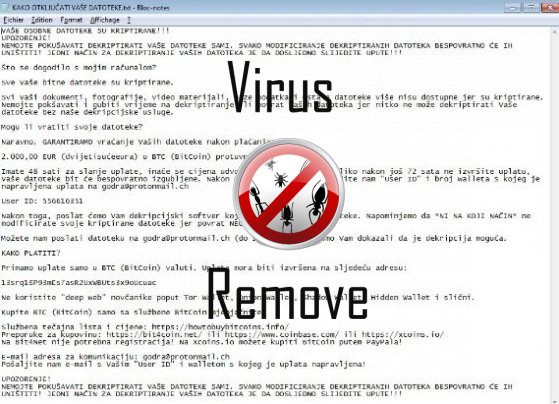
Verhalten von Godra
- Leiten Sie Ihren Browser auf infizierten Seiten.
- Godra verbindet mit dem Internet ohne Ihre Erlaubnis
- Stiehlt oder nutzt Ihre vertraulichen Daten
- Godra zeigt kommerzielle Werbung
- Ändert die Desktop- und Browser-Einstellungen.
Godra erfolgt Windows-Betriebssystemversionen
- Windows 8
- Windows 7
- Windows Vista
- Windows XP
Achtung, mehrere Anti-Viren-Scanner möglich Malware in Godra gefunden.
| Antiviren-Software | Version | Erkennung |
|---|---|---|
| Baidu-International | 3.5.1.41473 | Trojan.Win32.Agent.peo |
| Malwarebytes | 1.75.0.1 | PUP.Optional.Wajam.A |
| McAfee | 5.600.0.1067 | Win32.Application.OptimizerPro.E |
| Tencent | 1.0.0.1 | Win32.Trojan.Bprotector.Wlfh |
| VIPRE Antivirus | 22702 | Wajam (fs) |
| Malwarebytes | v2013.10.29.10 | PUP.Optional.MalSign.Generic |
| Qihoo-360 | 1.0.0.1015 | Win32/Virus.RiskTool.825 |
| Kingsoft AntiVirus | 2013.4.9.267 | Win32.Troj.Generic.a.(kcloud) |
| K7 AntiVirus | 9.179.12403 | Unwanted-Program ( 00454f261 ) |
| Dr.Web | Adware.Searcher.2467 | |
| NANO AntiVirus | 0.26.0.55366 | Trojan.Win32.Searcher.bpjlwd |
| McAfee-GW-Edition | 2013 | Win32.Application.OptimizerPro.E |
Godra-Geographie
Godra aus Windows entfernen
Godra von Windows XP zu entfernen:
- Ziehen Sie die Maus-Cursor auf der linken Seite der Task-Leiste, und klicken Sie auf Starten , um ein Menü zu öffnen.
- Öffnen Sie die Systemsteuerung , und doppelklicken Sie auf Software hinzufügen oder entfernen.

- Entfernen Sie die unerwünschten Anwendung.
Entfernen von Godra von Windows Vista oder Windows 7:
- Klicken Sie auf Start im Menü in der Taskleiste und wählen Sie Systemsteuerung.

- Wählen Sie Programm deinstallieren , und suchen Sie die unerwünschte Anwendung
- Mit der rechten Maustaste die Anwendung, die Sie löschen möchten und klicken auf deinstallieren.
Entfernen von Godra von Windows 8:
- Mit der rechten Maustaste auf die Metro UI-Bildschirm, wählen Sie alle apps und dann Systemsteuerung.

- Finden Sie Programm deinstallieren und mit der rechten Maustaste die Anwendung, die Sie löschen möchten.
- Wählen Sie deinstallieren.
Godra aus Ihrem Browser entfernen
Entfernen von Godra aus Internet Explorer
- Alt + T machen, und klicken Sie dann auf Internetoptionen.
- In diesem Abschnitt wechselt zur Registerkarte 'Erweitert' und klicken Sie dann auf die Schaltfläche 'Zurücksetzen'.

- Navigieren Sie auf den "Reset-Internet Explorer-Einstellungen" → dann auf "Persönliche Einstellungen löschen" und drücken Sie auf "Reset"-Option.
- Danach klicken Sie auf 'Schließen' und gehen Sie für OK, um Änderungen gespeichert haben.
- Klicken Sie auf die Registerkarten Alt + T und für Add-ons verwalten. Verschieben Sie auf Symbolleisten und Erweiterungen und die unerwünschten Erweiterungen hier loswerden.

- Klicken Sie auf Suchanbieter , und legen Sie jede Seite als Ihre neue Such-Tool.
Löschen von Godra aus Mozilla Firefox
- Wie Sie Ihren Browser geöffnet haben, geben Sie about:addons im Feld URL angezeigt.

- Bewegen durch Erweiterungen und Addons-Liste, die Elemente, die mit etwas gemein mit Godra (oder denen Sie ungewohnte empfinden) löschen. Wenn die Erweiterung nicht von Mozilla, Google, Microsoft, Oracle oder Adobe bereitgestellt wird, sollten Sie fast sicher, dass Sie diese löschen.
- Dann setzen Sie Firefox auf diese Weise: Verschieben Sie auf Firefox -> Hilfe (Hilfe im Menü für OSX Benutzer) -> Informationen zur Fehlerbehebung. SchließlichFirefox zurücksetzen.

Godra von Chrome zu beenden
- Geben Sie im Feld angezeigte URL in chrome://extensions.

- Schauen Sie sich die bereitgestellten Erweiterungen und kümmern sich um diejenigen, die finden Sie unnötige (im Zusammenhang mit Godra) indem Sie Sie löschen. Wenn Sie nicht wissen, ob die eine oder andere ein für allemal gelöscht werden muss, einige von ihnen vorübergehend deaktivieren.
- Starten Sie Chrome.

- Sie können optional in chrome://settings in der URL-Leiste eingeben, wechseln auf Erweiterte Einstellungen, navigieren Sie nach unten und wählen Sie die Browsereinstellungen zurücksetzen.